TIN TỨC
Cách tạo ra ghi chú/ note ở trên màn hình máy tính
Cách tạo ra ghi chú/ note ở trên màn hình máy tính
Việc tạo ghi chú ở trên máy tính sẽ giúp cho bạn note lại những công việc mình mà chưa hoàn thiện. Giúp tránh bị quên, sót trong những ngày tiếp theo. Vậy cách tạo note trên màn hình sẽ như thế nào, dễ thực hiện hay là không? Để rõ hơn về cách tạo được ghi chú trên màn hình máy tính thì hãy theo dõi thông tin bài viết dưới đây của chúng tôi nhé.
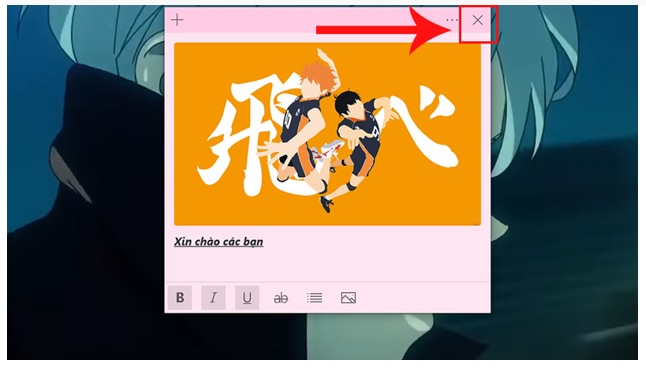
Mách cho bạn cách tạo các ghi chú/ note ở trên màn hình máy tính
Với nhiều ưu điểm và lợi ích hấp dẫn thì việc tạo ghi chú trên màn hình máy tính rất được mọi người quan tâm. Nhiều người thắc mắc rằng không biết cách tạo ra ghi chú trên màn hình máy tính có khó không. Câu trả lời sẽ là không. Muốn note trên máy tính thì bạn chỉ cần thực hiện một trong những cách ở dưới đây.
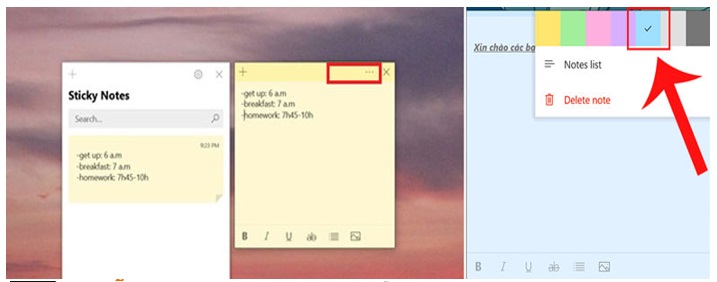
Hướng dẫn cách tạo ghi chú mới trên màn hình máy tính dạng cơ bản nhất
- Bước 1: Trên màn hình máy tính thì bạn cần nhấn chọn vào biểu tượng tìm kiếm ở trên thanh taskbar.
- Bước 2: Tiếp tới thì bạn cần nhập tìm kiếm với từ khóa là “sticky notes”. Và tiếp sau đó chọn New note.
- Bước 3: Sau khi đã hoàn thành các thao tác trên là bạn đã có thể dễ dàng thực hiện việc lưu các ghi chú của mình rồi đó.
- Bước 4: Sau khi đã thành công việc tạo được ghi chú cho mình thì người dùng cần phải lưu lại ghi chú đó. Để lưu được ghi chú thì bạn cần nhấn vào dấu tích ở trong tờ giấy đang tạo ghi chú. Đây là cách giúp ghi chú có thể luôn được hiển thị trên màn hình máy tính win 10.
- Bước 5: Một trong những bước quan trọng sau khi ghi chú đó chính là làm thế nào để mở được ghi chú đã tạo. Nếu là muốn mở ghi chú thì bạn chỉ cần mở ứng dụng sticky notes ra, ghi chú sẽ được hiển thị ở trên màn hình.
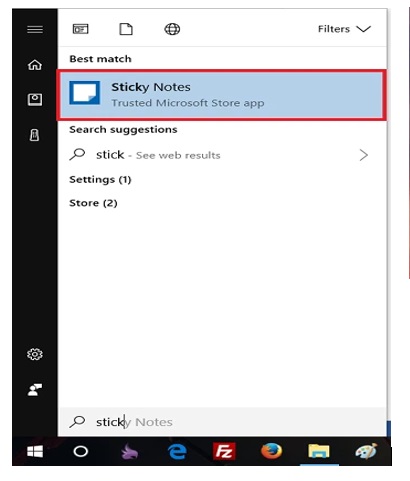
Hướng dẫn cách sử dụng sticky notes trên máy tính cực đơn giản
- 1 là Thêm ghi chú: Nếu như bạn muốn note thêm ghi chú thì bạn chỉ cần click chuột vào biểu tượng hình dấu cộng. Dấu này là nằm ở vị trí góc trên cùng bên trái của cửa sổ ghi chú để có thể note thêm thông tin.
- 2 là Xóa ghi chú: Nếu muốn xóa ghi chú cũng vô cùng đơn giản. Người dùng chỉ cần click chuột vào biểu tượng thùng rác ở trên màn hình. Biểu tượng thùng rác ở trong ghi chú thường nằm phía góc trên phía bên phải của cửa sổ ghi chú.
- 3 là Đổi màu ghi chú: Cũng gần giống với như hai cách trên, để bạn đổi màu ghi chú người dùng click vào biểu tượng hình dấu 3 chấm. Tiếp tới thì bạn chỉ cần tìm và chọn màu mong muốn để đổi.

Phần mềm ghi chú ở trên máy tính tốt nhất hiện nay
Ngoài cách sử dụng các ứng dụng ghi chú trên máy tính mặc định ở trước đó thì người dùng có thể tải app về máy của mình. Khi bạn tải ghi chú trên máy tính sẽ giúp cho người dùng có thêm nhiều trải nghiệm, nhiều tính năng thú vị và hấp dẫn hơn nhiều. Dưới đây chính là một số phần mềm và app ghi chú trên máy tính hay bạn có thể tham khảo:
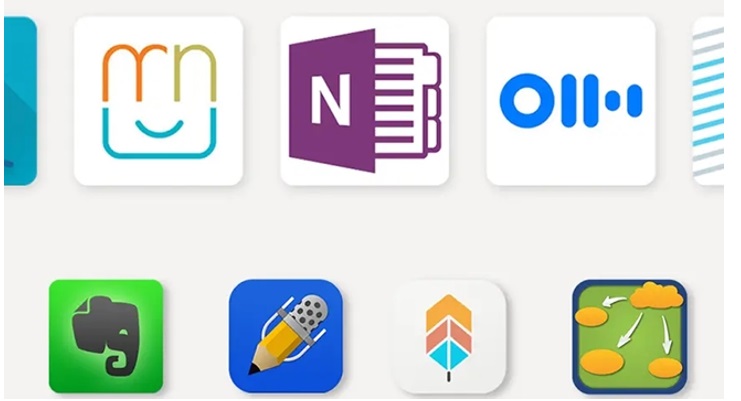
- Ứng dụng ghi chú Evernote: thì đây là ứng dụng giúp người dùng có thể thêm văn bản, quét tài liệu và sắp xếp tệp, ghi âm, cắt trang,…
- Ứng dụng Microsoft OneNote: thì đây là ứng dụng có sẵn trên hệ điều hành máy tính và bạn có thể sử dụng được miễn phí.
- Ứng dụng ghi chú Quip: thì đây là ứng dụng được đánh giá cao với nhiều các tính năng nổi bật. Điển hình là khả năng mà bạn có thể ghi chú bằng những tùy chọn và định dạng khác nhau.
- Ứng dụng Simplenote: thì đây là ứng dụng giúp bạn có thể tạo được những ghi chú đơn giản và hiệu quả.
Trên đây là toàn bộ thông tin cách tạo ghi chú/ note ở trên màn hình máy tính đơn giản và nhanh chóng nhất. Chắc hẳn những thông tin chúng tôi tổng hợp ở trên sẽ giúp bạn có thêm được nhiều kiến thức bổ ích về công nghệ. Và từ đó giúp công việc và học tập trở nên hiệu quả hơn.
xem thêm: Chi tiết về cách đổi tên Instagram trên máy tính, điện thoại nhanh nhất
Hướng dẫn bạn cách tải Sigma Battle Royale APK, các tips hay dành cho người mới
Cách hướng dẫn bạn tắt – bỏ gạch đỏ trong Word trên laptop Window mới nhất
